Outlook과 Gmail의 세부 사항을 살펴보기 전에 몇 가지 사항을 정리하겠습니다. 오늘날 거의 모든 사람들이 이메일 주소를 가지고 있습니다! 또는 너무 일반화 된 것처럼 들리면 인터넷에 연결된 모든 사람이 이메일 주소를 가지고 있다고 말할 수 있습니다. 그러나 이메일 주소를 생성하면 이메일 서비스도 선택하게 됩니다. 이메일이 귀하의 디지털 신원이라는 사실을 감안할 때 귀하에게 적합한 이메일 서비스 제공업체를 선택해야 합니다. 그리고 여기에서 Outlook 대 Gmail 토론이 발생합니다.
Outlook과 Gmail은 Microsoft 및 Google 의 다른 많은 경쟁 제품과 같습니다. Google 드라이브 및 OneDrive와 같은 제품을 의미합니다. 그러나 Outlook과 Gmail 간의 게임은 간단하지 않습니다. 나중에 후회할 수 있기 때문에 무작위 선택을 할 수 없습니다. 즉, 이메일 공급자를 선택하기 전에 Gmail과 Outlook의 모든 측면을 알아야 합니다. 마찬가지로 이전 이메일 서비스(예: Yahoo)에서 전환이 필요한 경우 이러한 빅 브라더를 비교해야 합니다.
이 기사에서는 Outlook과 Gmail을 심층적으로 비교합니다. 사용자 인터페이스, 기능과 같은 다양한 부문을 검토한 다음 최종 결정을 내릴 수 있습니다. 이 비교가 확실히 많은 사용자에게 도움이 되기를 바랍니다. 특히 Webmail Services를 처음 사용하는 사용자를 위해 두 가지 모두에 대한 소개부터 시작할 수 있습니다.
Gmail과 Outlook – 얼음을 깨자
먼저 Outlook부터 시작하겠습니다. 그렇다면 Outlook은 무엇입니까? Outlook.com은 Microsoft의 공식 전자 메일 서비스입니다. 꽤 일찍 웹 라이프를 시작했다면 이것을 핫메일이라고 알고 있을 것입니다. 핫메일은 최초의 웹메일 서비스 중 하나입니다. 그러나 2013년에 Hotmail이라는 이름이 Outlook.com으로 대체되었습니다. 현재 Outlook.com에 등록하면 abhijith [at] outlook [dot] com과 같은 이메일 ID를 받게 됩니다.
이 서비스는 OneDrive 및 Skype 와 같은 다른 Microsoft 제품과 긴밀하게 통합되어 작동합니다. 이는 Outlook.com이 긴 역사를 가지고 있지만 전자 메일 서비스 게임에 비교적 새로운 것임을 의미합니다.

아시다시피 Gmail은 Google의 눈에 띄는 서비스 중 하나입니다. 2007년에 공개적으로 출시된 Gmail은 보안 웹메일과 타사 메일링 서비스로 그 이후로 상당한 인기를 끌었습니다. Gmail은 Google 계정 및 기타 Google 서비스와 통합되어 작동합니다. 즉, 더 나은 기능을 위해 Google 드라이브 , Google 주소록, Google+, 캘린더 등과 같은 서비스를 통합할 수 있습니다.
실제로 Gmail에는 많은 독특한 기능이 있으며 Gmail 사용 방식을 실제로 개선할 몇 가지 멋진 Gmail 팁 도 공유했습니다. 즉, Gmail 계정은 Google에서 제공하는 거의 모든 서비스에 대한 단일 관문인 것 같습니다. 또한 Gmail은 Google Apps 패키지 뿐만 아니라 공용으로도 사용할 수 있습니다.
추신: Outlook을 말할 때 Outlook.com을 참조한다는 점에 유의해야 합니다. 아시다시피 Microsoft에는 Windows용 전자 메일 관리 클라이언트인 Outlook이라는 제품이 있습니다. 그러나 여기에서는 이메일 서비스를 비교하고 있습니다.
2020년 Gmail 대 Outlook – 사용자 인터페이스 문제
사용자 인터페이스는 이메일 서비스와 관련하여 실제로 눈에 띄는 요소입니다. 열려는 이메일의 수에 따라 점점 더 중요해집니다. 첫 번째 관심사로 Outlook 및 Gmail의 사용자 인터페이스를 살펴보겠습니다.
Outlook.com 사용자 인터페이스는 Microsoft Metro 디자인 철학에서 영감을 받아 매우 간단합니다. 디자인은 현대적이고 깨끗하며 미니멀합니다. 사진에서 볼 수 있듯이 받은 편지함에 이메일 목록이 있으며 하나를 클릭하면 이메일 메시지로 연결됩니다. 삭제, 보관, 정크, 이동, 범주 등과 같은 표준 옵션도 표시됩니다. 이메일을 읽든 작성하든 전체 화면 이메일 경험을 제공합니다. 깔끔한 구성 덕분에 로그인한 상태에서 Outlook.com이 몇 초 안에 로드됩니다. 요컨대, 깔끔한 UI와 간단한 액세스를 좋아하는 사람이라면 Outlook.com 전자 메일을 확실히 좋아할 것입니다.

그러나 Gmail의 경우 사용자 인터페이스는 의심할 여지 없이 최적의 인터페이스입니다. Google은 UI에서 단순성과 제품 디자인의 혼합을 유지했습니다. Gmail 인터페이스의 가장 좋은 부분은 사용자 정의 기능입니다. 보려는 이메일 수에 따라 Gmail 인터페이스의 모양과 레이아웃을 맞춤설정할 수 있습니다. 그리고 그것이 충분하지 않다면 밍 지원과 함께 올 것입니다. 배경 이미지를 설정하거나 완전히 다른 테마를 얻을 수 있습니다. 그런데 여기서 주목해야 할 한 가지는 Chrome 확장 프로그램을 사용하여 Gmail의 모양과 레이아웃을 수정할 수 있다는 것입니다. 예를 들어 Gmail에 탭 스타일을 가져오는 확장 프로그램이 하나 있습니다.

요컨대, 적어도 사용자 인터페이스의 경우에는 Gmail을 사용해야 할 더 많은 이유가 있습니다.
폴더, 레이블 및 분류
이메일 정리는 빠른 액세스의 필수적인 부분입니다. 그리고 이 측면에서 Gmail과 Outlook이 어떤 영향을 받는지 살펴보겠습니다.
솔직하게 말해서 Outlook.com은 전자 메일 분류를 위한 많은 옵션을 제공하지 않습니다. 우리가 말했듯이 모든 이메일은 단일 페이지에 나타납니다. 인터페이스에 있는 유일한 옵션은 색상 기반 분류입니다. 빨간색, 노란색, 주황색, 녹색 및 파란색과 같은 범주에 전자 메일 메시지를 추가할 수 있습니다. 그러나 Outlook에서 새 폴더를 만들고 전자 메일을 해당 폴더로 이동할 수 있습니다. 이러한 기본 기능 외에 Outlook에는 주목할만한 분류 기능이 없습니다.

조금 과장하자면 Gmail을 이메일 분류의 신이라고 부를 것입니다. 모든 이메일을 단일 인터페이스에 표시하는 대신 기본, 소셜, 프로모션, 업데이트 및 포럼의 다섯 가지 범주가 있습니다. Gmail의 기계 학습 및 AI 기술 덕분에 이메일이 정렬되어 해당 폴더로 가져옵니다. 예를 들어 기본 폴더에서 모든 개인 이메일을 찾을 수 있습니다. 또한 Gmail에 일부 대화가 중요하며 기본 대화가 동일하게 표시될 것임을 알릴 수 있습니다. Gmail의 또 다른 기능은 의미 있는 라벨입니다. Gmail 도움말 의 마지막 게시물에서 Gmail 라벨을 가장 잘 사용하는 방법을 다루었습니다.

결론적으로 Gmail에 더 나은 이메일 분류 옵션이 있다는 것은 분명합니다. 그리고 Outlook.com의 기능은 Gmail의 기능과도 비교할 수 없습니다.
접근성 요인
Gmail과 Outlook.com의 접근성 측면을 살펴봐야 합니다.
Outlook.com의 경우와 마찬가지로 Android 및 iOS용 스마트폰 앱을 사용할 수 있습니다. 짐작하셨겠지만 Windows 10 Phones에는 Outlook 앱이 내장되어 있습니다. 우리는 Android 버전을 사용해 보았고 사용이 매우 간단합니다. 사용자 리뷰에 따르면 Outlook.com의 iOS 버전도 훌륭합니다. 또한 모든 웹 모바일 웹 브라우저 에서 액세스할 수 있는 웹 기반 버전이 있습니다. 또한 Windows 10 사용자의 경우 Windows App Store에서 공식 앱을 다운로드할 수 있습니다. 요컨대, 우리는 그것이 모든 것을 포함한다고 생각합니다.
Gmail 앱은 Android 및 iOS에서도 사용할 수 있으며 정말 훌륭합니다. 가장 중요한 부분은 Gmail이 이제 Outlook 계정에 대한 지원을 제공한다는 것입니다. 즉, Outlook.com 계정을 연결하고 Gmail 앱 자체에서 이메일을 받을 수 있습니다. 특히 Gmail 모바일 사이트의 사용자 인터페이스는 정말 훌륭합니다. 적어도 호환성 요소에 대해서는 걱정할 필요가 없습니다.
기본적으로 Outlook과 Gmail 간의 관계입니다.
저장소 및 제한 - Outlook과 Gmail 비교
대용량 파일 등을 보내기 위해 이메일 계정을 사용하는 경우 저장 공간과 추가 제한에 대해 걱정해야 합니다.
Outlook에는 제공되는 저장 공간에 대한 명확한 단어가 없습니다. 어떤 사람들은 저장 공간이 5GB라고 생각하는 반면 다른 사람들은 무제한이라고 생각합니다. 그러나 아주 주목할 만한 점은 첨부 파일에 35MB 크기 제한이 있다는 것입니다. 최대 수준에서는 35MB의 파일을 보낼 수 있습니다. 그러나 OneDrive 저장소 또는 Box나 Google Drive와 같은 다른 저장소에서 첨부하는 파일의 크기에는 제한이 없어야 합니다.

Gmail에서는 저장 공간이 꽤 만족 스럽습니다. 당신은 15GB의 저장 공간을 얻습니다. 이것은 멋진 것입니다. 그러나 동일한 15GB가 Google 드라이브와 Google 포토에 동시에 사용된다는 점에 유의해야 합니다. 첨부파일 크기의 경우 25MB로 제한됩니다. 이것은 이메일을 통해 사진이나 비디오를 보낼 때 문제가 될 수 있습니다. 이러한 제한에도 불구하고 Google 드라이브와 Gmail 통합이 마음에 듭니다. G-Drive에서 해당 파일을 간단히 링크할 수 있습니다.

요약하면 Gmail이 G-드라이브와 사진에 분산되어 있지만 15GB의 저장 공간을 제공한다는 것은 좋은 일입니다. 그래서 우리는 이것으로 갈 이유가 있습니다.
테이크 온 통합
이것은 실제 선택이 이루어지는 곳입니다. 사용 대상과 디지털 서비스를 사용하는 방법에 따라 다릅니다.
Microsoft 제품인 Outlook.com은 원하는 경우 OneDrive, Skype 및 Bing과 같은 Microsoft 서비스와 더 나은 통합 수준을 제공합니다. 예를 들어 OneDrive에서 전자 메일 첨부 파일을 추가할 수 있으며 Office 문서에 대한 지원도 훌륭합니다. 이메일을 통해 많은 문서를 관리해야 하는 사람이라면 Office Online 통합은 멋진 기능입니다. 이 모든 것에도 불구하고 Android 또는 iOS 장치에 의존하는 일반 사용자에게는 Outlook.com이 그다지 매력적이지 않을 수 있습니다. 그건 그렇고, 아주 최근에는 일부 타사 통합도 수행했습니다. 예를 들어 클릭 한 번으로 이메일 메시지를 Evernote 노트로 변환할 수 있습니다. 통합구간이 커지고 있다는 뜻이다.
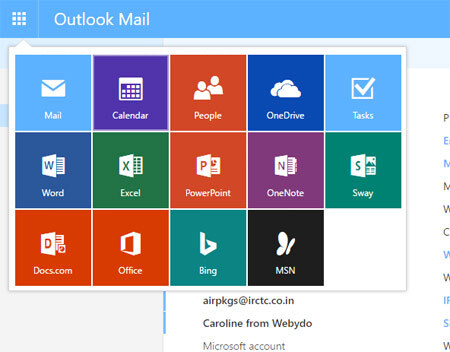
Gmail 대 Outlook 전투에서 Gmail이 앞서가는 곳입니다. 아시다시피 Google 서비스는 대부분의 인터넷 사용자에게 점점 더 필요해졌습니다. 이런 식으로 생각하십시오. 모든 연락처가 웹과 동기화된 Android 기기가 있습니다. Google 문서도구를 사용하여 만든 문서도 있습니다. 그리고 다른 모든 필요에 대해 일부 Google 제품을 사용합니다. 이것이 시나리오라면 Gmail을 사용할 충분한 이유가 있습니다. 아시다시피 Google과 매우 멋진 통합이 있습니다. Google+, 문서, 연락처, Android 또는 Google 드라이브가 될 수 있습니다. 어디에서나 Gmail 주소로 충분합니다. 그런데 앞서 말씀드린 것처럼 일부 Chrome 확장 프로그램 및 서비스를 사용하여 Gmail 기능을 개선할 수 있습니다.

우리는 요점이 분명하다고 생각합니다. 대부분의 경우 Gmail이 적합합니다. 그런데 Bing과 OneDrive를 대신 사용한다면 어떻게 해야 할지 알 것입니다.
Outlook과 Gmail의 결론
따라서 Gmail과 Outlook의 5가지 중요한 측면을 다루었습니다. 그 전에는 기본 사용자를 위한 Outlook 및 Gmail이 무엇인지 답변했습니다. 이제 두 개의 서로 다른 기술 거물이 제공하는 두 서비스의 고유한 기능이 명확해야 합니다. 그리고 지금 결정을 내리자. 그 전에 Gmail과 Outlook.com 모두 인터페이스에 광고를 표시한다는 점을 언급해야 합니다. 그러나 Outlook에서는 연간 $19.95의 추가 금액을 지불하여 광고 없는 Outlook 환경을 가질 수 있습니다.
표준 기능을 갖춘 초소형 사용자 인터페이스가 필요한 경우 Outlook.com을 사용할 수 있습니다. 현재 Outlook은 의미 있는 통합이나 확장을 제공하지 않습니다. 그러나 가까운 장래에 그것들을 기대할 수 있습니다. 그동안 Windows 10 Phone을 소유하고 있다면 OneDrive 통합 및 연락처의 이점을 누릴 수 있습니다. 이에 비해 이메일 분류에 대한 많은 옵션도 제공하지 않습니다. 반복합니다. Outlook.com은 단순한 것을 선호하는 사람들을 위한 것입니다.

반면에 전체 작업을 수행하는 이메일 서비스가 필요한 경우 Gmail이 적합해 보입니다. Gmail이 더 나은 Google 제품 통합과 함께 제공된다는 사실을 고려해야 합니다. 받은 편지함에서 바로 Google 드라이브, 사진, 연락처 등과 같은 다양한 데이터에 액세스할 수 있습니다. 그리고 우리가 말했듯이 Gmail 계정은 Google의 관문입니다. 또한 다른 것과 비교할 때 Gmail은 폴더별 메일 분류, 고급 전송 옵션 등을 제공합니다.
예를 들어 최근에 간단하면서도 효과적인 Google 도움말 중 일부를 다루었습니다. 따라서 생산적인 이메일 경험이 필요한 사람들을 위해 Gmail은 많은 것을 제공합니다. Google Apps for Business의 도움으로 조직에 동일한 Gmail 환경을 제공할 수 있다는 점도 주목할 가치가 있습니다. 간소화된 비즈니스 이메일 환경도 제공할 수 있습니다.
결국 요약하자면 Gmail이 대부분의 사용자에게 더 나은 선택인 것 같습니다. 예외적으로 Microsoft 제품을 많이 사용하는 경우 Outlook.com을 사용해야 합니다.
*참조한 훌륭한 원본 글 링크: https://www.techlila.com/outlook-vs-gmail/
아웃룩(Outlook) OST 파일을 PST로 변환하는 최고의 5가지 무료 방법
아웃룩에서 OST(오프라인 저장소 파일)를 사용할 때 OST 파일을 PST(개인 폴더 파일)로 변환해야 하는 상황이 발생할 수 있습니다. 예를 들어, 다른 시스템의 OST 파일에 액세스 하거나 분리된 OST 파
lifegoodtip.tistory.com
인터넷 McAfee(맥아피) 사기 8가지 유형과 발생시 돈을 돌려받는 방법
McAfee와 같은 컴퓨터 보안 소프트웨어 회사에서 사기를 당할 수 있습니까? 공식 McAfee 회사에서 사기를 당할 가능성은 거의 없습니다. 그러나 잘 알려진 McAfee 이름을 이용하려는 많은 사기꾼이 있
lifegoodtip.tistory.com
Google, Gmail 암호화 기능 사용방법
구글은 지난 금요일 웹에서 지메일을 위한 클라이언트측 암호화(CSE) 베타 버전을 출시했다. 이를 통해 사용자는 이메일 본문의 일부로 전달되는 민감한 데이터와 첨부파일을 구글 서버에서 읽
lifegoodtip.tistory.com
'인터넷 꿀팁' 카테고리의 다른 글
| Mac(프로/에어) 용 최고의 Windows 에뮬레이터 7개 추천 (0) | 2023.02.18 |
|---|---|
| 16가지 최고의 온라인 무료 QR 코드 생성기 비교 추천 (0) | 2023.02.18 |
| 윈도우/안드로이드/아이폰 게임용 최고의 빠른 DNS 서버 10개 추천과 DNS 변경방법 (0) | 2023.01.28 |
| 아이폰에서 GIF를 만드는 6가지 방법, 가장 쉬운 방법 선택 (0) | 2023.01.22 |
| 기존 아이폰에서 새 아이폰으로 전체 연락처를 전송하는 방법 (가장 간편한 방법) (0) | 2023.01.22 |
